当我们使用电脑的时候,会有一些时候我们不想用鼠标来操作,那有没有好的办法来操作鼠标呢?其实没有键盘可以用键盘来操作鼠标。那么一起来学习怎么操作用键盘控制鼠标吧
其实,小编认为这是我们使用电脑人人都需会的,因为当哪一天键盘坏了呢,那是不是就不能使用电脑了呢,因为我们也经常会遇到鼠标突然失灵的问题。鼠标出现的时候我们可以用键盘来代替。
首先,启动菜单,然后查找并单击控制面板。
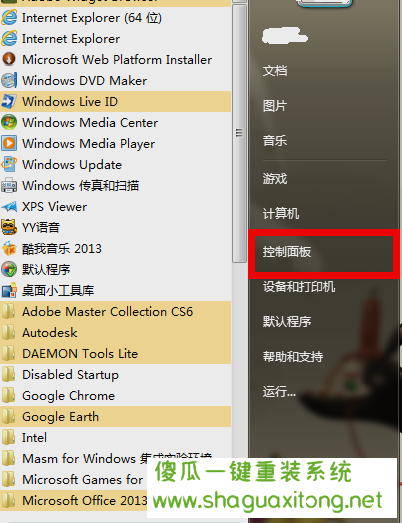
鼠标图像1
然后打开它并单击“轻松访问”。
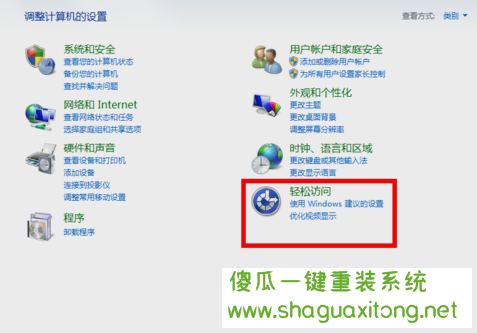
用键盘控制鼠标。2
然后单击“更改鼠标的工作方式”。
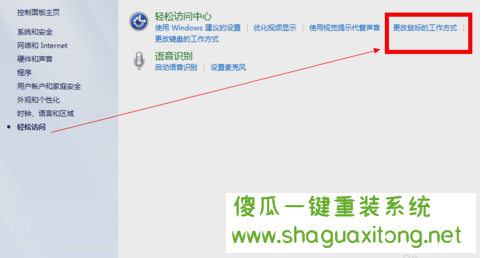
用键盘控制鼠标。三
然后找到“使用键盘控制鼠标”,然后单击“设置鼠标,设置鼠标按钮”。
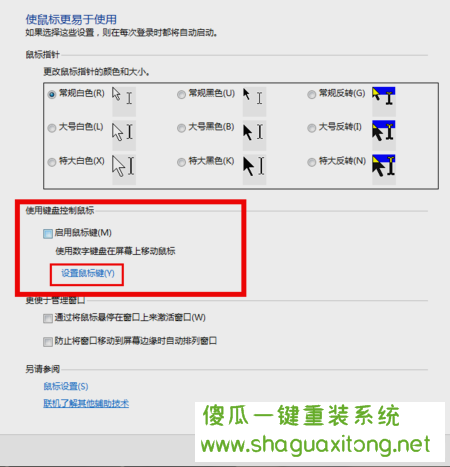
使用键盘控制鼠标,如图4所示
然后检查以上所有选项并设置指针速度,然后在其他设置中选择“关闭”。最后,单击“应用”,然后单击“确定”。
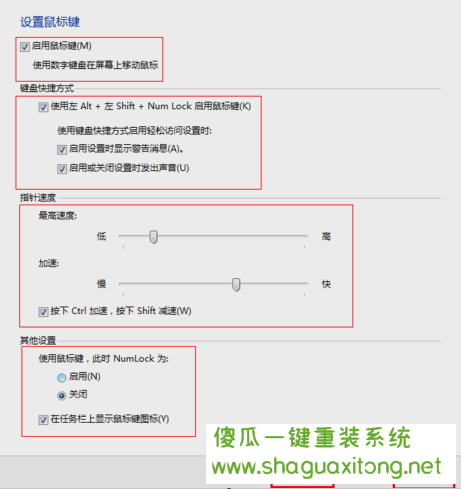
键盘如图5所示
现在,一个小鼠标将出现在任务栏的右侧。如果鼠标上有一个小X,按住ALT-left-shift-NumLock激活。

鼠标图像6
激活后,您可以按数字键盘上的数字来控制鼠标的方向。
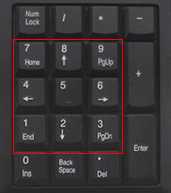
鼠标图像7
以上是一些使用键盘控制鼠标的方法~这个技能好像会使用的人不多吧,有些人还不知道还可以这么操作的吧